Эта процедура используется для размещения выносного элемента, с помощью которого на чертеже текущего вида проекта создается 2D разрез.
Прим.: Стиль 2D разреза и набор экранных представлений для вида пространства модели, содержащего данный разрез, устанавливаются с помощью инструмента выноски.
- На панели быстрого доступа выберите .

- Перейдите на вкладку "Виды".
- Выберите вид чертежа, на котором необходимо разместить выноску разреза, щелкнуть правой кнопкой и выберите "Открыть".
- Инструментальные палитры: нажмите
 ("Свойства") и выберите "Документ".
("Свойства") и выберите "Документ". - Щелкните на палитре "Выносные элементы".
- Выберите инструмент выноски разреза.
Альтернативный вариант: выберите

 и выберите один из инструментов сечения.
и выберите один из инструментов сечения. - В области рисования задайте первую точку линии разреза.
- Продолжите добавление точек линии разреза. Завершив формирование линии сечения, нажмите Enter.
- Задайте направление стрелки обозначения разреза.
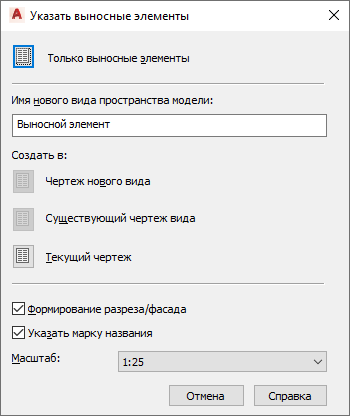
- Под заголовком "Имя нового вида пространства модели" введите имя для нового вида пространства модели, содержащего данный разрез.
- Убедитесь в том, что выбрана опция "Формирование разреза/фасада".
- Если нужно добавить название к новому виду пространства модели, выберите "Поместить обозначение названия".
- Выберите масштаб вида пространства модели.
- Нажмите "Текущий чертеж".
- В области рисования выберите точку вставки для вида пространства модели.
Как только вид пространства модели размещен, поля-заместители выносного элемента разреза изменяются, отображая знак вопроса. Чтобы их заполнить, следует поместить вид пространства модели на лист.
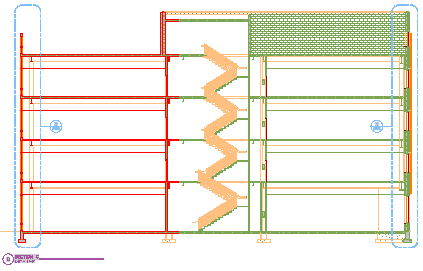
Вид разреза здания